Rumah >Tutorial perisian >Perisian Pejabat >Tutorial terperinci tentang menggunakan penapisan lanjutan untuk menganalisis prestasi pelajar dalam WPS
Tutorial terperinci tentang menggunakan penapisan lanjutan untuk menganalisis prestasi pelajar dalam WPS
- WBOYWBOYWBOYWBOYWBOYWBOYWBOYWBOYWBOYWBOYWBOYWBOYWBke hadapan
- 2024-04-26 11:04:05706semak imbas
Bagi guru yang perlu menjalankan analisis mendalam tentang prestasi pelajar, menguasai fungsi penapisan lanjutan WPS adalah penting. Editor PHP Yuzai dengan ini membawakan anda tutorial penapisan lanjutan WPS untuk membantu anda menyelesaikan tugasan analisis skor dengan mudah dan cekap. Tutorial ini akan memperkenalkan secara terperinci langkah dan teknik penapisan lanjutan, membolehkan anda menapis, menyusun dan meringkaskan gred dengan mudah, dengan itu memberikan sokongan data untuk keputusan pengajaran.
1 Senaraikan jadual keputusan dengan jumlah markah tidak kurang daripada 400 mata dan tidak lebih daripada 85 mata dalam matematik
Tetapkan syarat penapis: Masukkan [Total Score] dan [Math] masing-masing dalam lajur K1 dan L1. (sama seperti dalam jadual skor sebelumnya Teks tajuk lajur yang sepadan mestilah konsisten, dan formatnya tidak terhad), masukkan [>=400] dalam sel K2 dan masukkan [
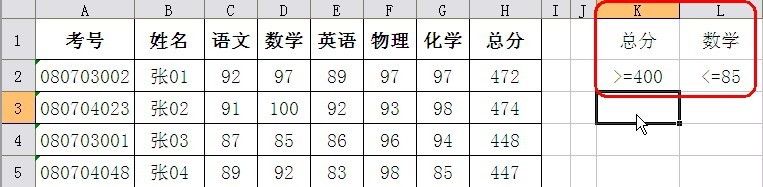
Sediakan seperti ini, bermakna syarat penapisan adalah [jumlah markah tidak kurang daripada 400 mata dan kelas matematik tidak melebihi 85 mata].
Klik arahan menu [Data → Filter → Advanced Filter] untuk membuka kotak dialog [Advanced Filter]. Pilih pilihan radio [Salin hasil penapis ke lokasi lain], klik ikon di sebelah kanan kotak input [Kawasan senarai], dan kemudian pilih kawasan di mana markah asal terletak [Helaian1! $A$1:$H$30], dan kemudian klik ikon untuk kembali ke kotak dialog. Dengan cara yang sama, tetapkan kotak input [Kawasan Bersyarat] kepada [Helaian1! $K$1:$L$2], dan kemudian masukkan kedudukan permulaan jadual hasil penapis [Helaian1! $M$7] (Kawasan sel ini juga boleh dimasukkan secara manual selepas pengesahan, anda boleh melihat hasil yang ditapis, seperti yang ditunjukkan dalam rajah.
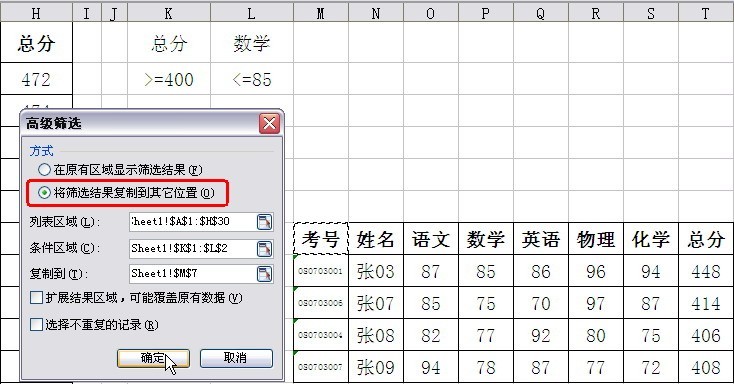
2 Senaraikan markah kurang daripada 85 dalam matematik atau Bahasa Inggeris
Berbanding dengan operasi sebelumnya, kali ini hanya syarat penapisan yang berbeza. Jadi anda hanya perlu menetapkan semula keadaan penapis. Masukkan [Math] dan [Bahasa Inggeris] dalam sel K1 dan L1 masing-masing, masukkan [
Dalam kotak dialog [Penapisan Lanjutan], tetapkan [Kawasan Bersyarat] kepada [Helaian1! $K$1:$L$3]. Keputusan penapisan ditunjukkan dalam rajah.
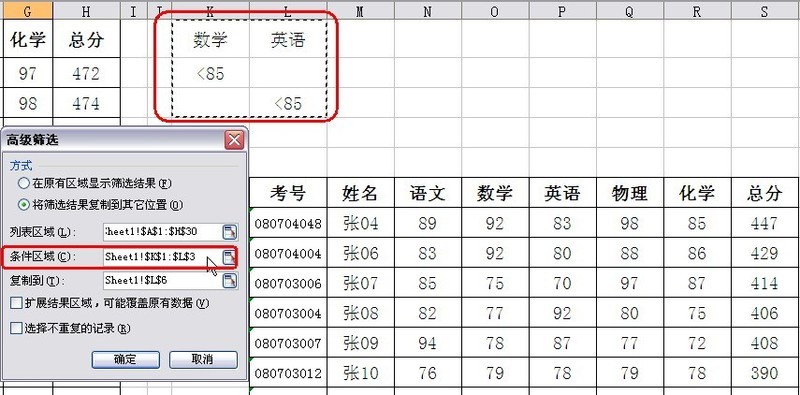
3 Senaraikan markah dengan jumlah markah lebih daripada 400 dan kurang daripada 85 dalam matematik atau Bahasa Inggeris
Malah, saya memahami hubungan antara keadaan baris yang sama yang menunjukkan [dan] dan keadaan baris yang berbeza yang menunjukkan [atau. ], jadi ini nampaknya agak menyusahkan Masalahnya tidak lagi rumit. Atau adakah anda hanya perlu menetapkan semula syarat.
Masukkan [Jumlah Skor], [Matematik] dan [Bahasa Inggeris] masing-masing dalam sel K1, L1 dan M1. Masukkan [>400] dalam sel K2:K3, masukkan [
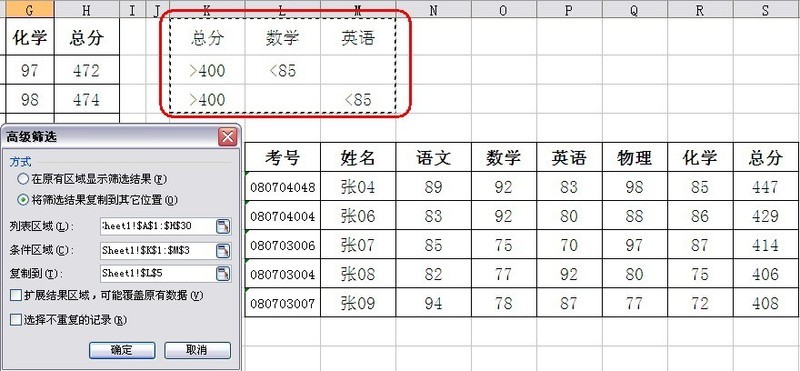
Seperti yang anda lihat dari atas, penapisan lanjutan ialah fungsi yang sangat praktikal apabila menganalisis data dalam jadual WPS. Jika anda menemui analisis helaian skor yang serupa, anda juga boleh mencuba penapisan lanjutan.
Atas ialah kandungan terperinci Tutorial terperinci tentang menggunakan penapisan lanjutan untuk menganalisis prestasi pelajar dalam WPS. Untuk maklumat lanjut, sila ikut artikel berkaitan lain di laman web China PHP!
Artikel berkaitan
Lihat lagi- Penjelasan terperinci tentang cara membuka dan membaca fail CSV
- Langkah dan langkah berjaga-jaga untuk membuka dan memproses fail format CSV
- Kaedah dan petua untuk membuka fail CSV: Sesuai untuk pelbagai perisian
- Panduan ringkas untuk manipulasi fail CSV
- Belajar untuk membuka dan menggunakan fail CSV dengan betul

